수정본 테이블
도면에 수정본 테이블(블럭)과 관련 수정본 기호를 삽입할 수 있습니다. 수정본 테이블을 SolidWorks Workgroup PDM 제품에 링크할 수 있습니다.
문서의 수정본을 관리하기 위해 도면에 수정 기호와 함께 수정본 테이블을 삽입합니다. 다른 테이블과 다른 기능:
수정본 기호는 속성에 의해 수정본 테이블에 연결된 테두리가 있는 노트를 작성합니다. 현재의 수정본 번호 또는 문자가 사용됩니다.
수정본 글자는 시트 형식의 오른쪽 하단 코너에 있는 REV 아래에도 나타납니다.
 여러 개의 시트가 있는 도면에서, 첫 번째 시트에만 수정본 테이블을 활성하는 옵션을 지정하고, 모든 시트에 테이블을 링크하거나 테이블을 서로 독립적으로 유지할 수 있습니다.
여러 개의 시트가 있는 도면에서, 첫 번째 시트에만 수정본 테이블을 활성하는 옵션을 지정하고, 모든 시트에 테이블을 링크하거나 테이블을 서로 독립적으로 유지할 수 있습니다.
활성 문서의 수정본 테이블 옵션 지정하기
도구 > 옵션 > 문서 속성 > 테이블 > 수정본을 클릭합니다.
옵션을 설정한 후 확인을 누릅니다.
수정본 테이블을 삽입하는 방법
테이블 도구 모음에서 수정본 테이블 을 클릭하거나, 삽입, 테이블, 수정본 테이블을 클릭합니다.
을 클릭하거나, 삽입, 테이블, 수정본 테이블을 클릭합니다.
수정본 테이블 PropertyManager에서 속성을 지정한 후 확인  을 클릭합니다.
을 클릭합니다.
셀을 더블 클릭하고 텍스트를 입력하여 빈 셀에 텍스트를 삽입할 수 있습니다.
테이블에 수정본 추가하기 (행 추가하기):
테이블을 오른쪽 클릭하고 수정본, 수정본 추가를 선택합니다.
새 수정본 이 현재 날짜와 함께 추가됩니다. 테이블에 이미 수정본이 있는 경우, 새 수정본이 마지막 버전 아래에 나타납니다.
-
클릭하여 도면에 한 개 이상의 수정본 기호를 삽입합니다. 지시선을 추가하려면 기호를 꼭지점, 모서리선, 또는 면에 배치합니다.
기호는 노트 주석입니다.
추가 수정본 삽입하기
수정본이 이미 테이블이 있는 도면에서, 주석 도구 모음의 수정본 기호  를 클릭하거나 삽입, 주석, 수정본 기호를 클릭합니다.
를 클릭하거나 삽입, 주석, 수정본 기호를 클릭합니다.
수정본 기호를 삽입하기 전에 도면에 수정본 테이블이 있어야 합니다.
- 또는 -
원하는 수정본 행을 오른쪽 클릭하고 수정본, 기호 추가를 선택합니다.
수정본 기호 PropertyManager에서 속성을 지정합니다. 이 PropertyManager는 노트 PropertyManager 사용 관례와 같습니다.
수정본 기호는 수정본 테이블 설정에 있는 모양과 테이블 번호의 숫자/문자 속성을 사용합니다.
그래픽 영역을 클릭하여 기호를 배치합니다. 기호를 아무 곳에나 배치할 수 있으며, 수정본 기호 PropertyManager가 활성화되어 있는 동안 여러 개의 기호를 삽입할 수 있습니다.
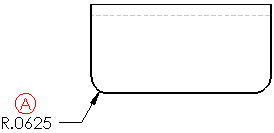
 자동 지시선
자동 지시선  을 사용하는 수정 기호를 삽입할 때, 요소 위에 포인터를 두고 요소를 강조하고 지시선을 부착해야 합니다. 포인터를 요소 위에 올려놓지 않으면 지시선이 표시되지 않습니다. 이 방법을 통해, 지시선과 강조된 요소가 모델이나 도면뷰를 가리지 않게 됩니다.
을 사용하는 수정 기호를 삽입할 때, 요소 위에 포인터를 두고 요소를 강조하고 지시선을 부착해야 합니다. 포인터를 요소 위에 올려놓지 않으면 지시선이 표시되지 않습니다. 이 방법을 통해, 지시선과 강조된 요소가 모델이나 도면뷰를 가리지 않게 됩니다.  부품 번호의 예제
부품 번호의 예제
확인  을 클릭합니다.
을 클릭합니다.
수정본 기호의 유형, 크기, 텍스트 서식 편집하기
기존의 수정본 기호를 선택합니다.
노트 PropertyManager에서 기호를 편집합니다.
수정본 단계에 링크된 노트
노트 (일반적으로 시트 형식의 왼쪽 아래)를 수정본 문자와 일치하도록 링크할 수 있습니다.
노트 수정본 일치하기
도면에서 수정본 테이블 없이, 그래픽 영역을 오른쪽 클릭하고 시트 형식 편집을 선택합니다.
주석 도구 모음에서 노트 를 클릭하거나, 삽입, 주석,노트를 클릭합니다.
를 클릭하거나, 삽입, 주석,노트를 클릭합니다.
그래픽 영역을 클릭하여 노트를 배치합니다.
PropertyManager에서, 텍스트 서식 아래 속성에 링크  를 클릭합니다.
를 클릭합니다.
대화 상자에서, 파일 등록 정보를 클릭합니다.
요약 정보 대화 상자에서 사용자 정의 탭을 선택합니다.
속성 이름에서 수정본을 선택합니다.
값 / 텍스트를 클릭하고, 스페이스바를 누릅니다.
확인을 클릭합니다.
속성에 링크하기 대화 상자의 사용자 정의 속성 사용 아래 목록에서 수정본을 선택하고확인을 클릭합니다.
확인  을 클릭합니다.
을 클릭합니다.
그래픽 영역을 오른쪽 클릭하고, 시트 편집을 선택합니다.
수정본 테이블을 삽입합니다.
테이블을 오른쪽 클릭하고 수정본, 수정본 추가를 선택합니다.
노트가 최신 수정본 단계를 표시합니다.